Organizarea aplicațiilor pe Apple Watch
Pe ecranul principal al dispozitivului Apple Watch, puteți vedea toate aplicațiile instalate pe ecranul principal. Puteți rearanja aplicațiile de pe ecranul principal, lista aplicațiile în ordine alfabetică sau șterge aplicațiile pe care nu le utilizați.
Rearanjarea aplicațiilor de pe ecranul principal
Dacă utilizați vizualizarea listă pe ecranul principal, aplicațiile sunt aranjate în ordine alfabetică. Pentru a rearanja aplicațiile în vizualizarea grilă, efectuați următoarele:
Pe Apple Watch, apăsați pe coroana Digital Crown pentru a accesa ecranul principal.
Țineți apăsat pe o aplicație, apoi trageți aplicația în alt loc.

Când terminați, apăsați pe coroana Digital Crown.
De asemenea, puteți accesa aplicația Apple Watch pe iPhone, apăsați pe Ceasul dvs., apăsați pe Vizualizare aplicații, apoi apăsați pe Aranjare. Țineți apăsată pictograma unei aplicații, apoi trageți-o în alt loc.
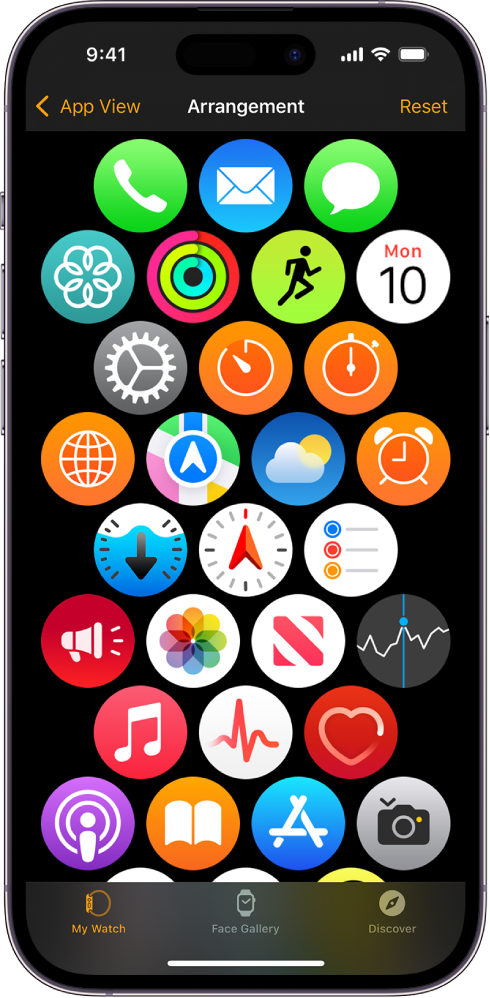
Afișarea aplicațiilor sub formă de grilă sau listă pe ecranul principal
Ecranul principal poate afișa aplicațiile în modul de vizualizare grilă sau listă. Când configurați Apple Watch‑ul pentru prima dată, alegeți modul de vizualizare dorit. Pentru a‑l schimba ulterior, urmați acești pași:
Pe Apple Watch, apăsați pe coroana Digital Crown pentru a accesa ecranul principal.
Întoarceți coroana Digital Crown pentru a derula la partea de jos a ecranului, apoi alegeți unul dintre următoarele moduri de vizualizare:
Vizualizare grilă

Vizualizare listă

De asemenea, puteți accesa aplicația Configurări ![]() , apăsați pe Vizualizare aplicații, apoi alegeți Vizualizare grilă sau Vizualizare listă.
, apăsați pe Vizualizare aplicații, apoi alegeți Vizualizare grilă sau Vizualizare listă.
Eliminarea unei aplicații de pe Apple Watch
Dacă eliminați o aplicație de pe iPhone, aplicația respectivă este ștearsă și de pe Apple Watch. Pentru a elimina o aplicație doar de pe Apple Watch, efectuați următoarele:
Pe Apple Watch, apăsați pe coroana Digital Crown pentru a accesa ecranul principal.
Efectuați una din acțiunile următoare:
În vizualizarea grilă: Țineți apăsat pe aplicație, apoi apăsați pe
 . Când terminați, apăsați pe coroana Digital Crown.
. Când terminați, apăsați pe coroana Digital Crown.În vizualizarea listă: Glisați la stânga pe aplicație, apoi apăsați pe
 .
.
Notă: nu toate aplicațiile pot fi eliminate de pe Apple Watch.
Aplicația ștearsă rămâne pe iPhone-ul asociat până când o ștergeți și de pe acesta. Pentru a restaura o aplicație, inclusiv aplicațiile Apple integrate, descărcați‑o din App Store pe iPhone sau pe Apple Watch.
Ajustarea configurărilor aplicației
Accesați aplicația Apple Watch pe iPhone.
Apăsați Ceasul dvs., apoi derulați în jos pentru a vedea aplicațiile instalate de dvs.
Apăsați o aplicație pentru a-i schimba configurările.
Unele restricții configurate pe iPhone în Configurări > Timp de utilizare > Restricții conținut și intimitate afectează și dispozitivul Apple Watch. De exemplu, dacă dezactivați Camera pe iPhone, pictograma Telecomandă cameră este eliminată de pe ecranul principal al dispozitivului Apple Watch.
Verificarea spațiului de stocare ocupat de aplicații
Puteți vedea cum este utilizat spațiul total de stocare, volumul rămas și cât de mult spațiu de stocare utilizează fiecare aplicație de pe Apple Watch.
Accesați aplicația Configurări
 pe Apple Watch.
pe Apple Watch.Accesați General > Stocare.
De asemenea, puteți accesa aplicația Apple Watch pe iPhone, apăsați pe Ceasul dvs., apoi accesați General > Stocare.